Hướng dẫn : Cách chuyển bài trên tai nghe Airpods
Nội dung bài viết
Hẳn là bạn đã chẳng còn xa lạ với thiết bị Apple best omega replica uk Airpods, vốn là sản phẩm tai nghe không dây của thương hiệu công nghệ Apple luôn được yêu thích và sử dụng bởi phần đông người dùng trên thế giới. Tuy nhiên khi mới sử dụng sản phẩm đa số đều chưa biết cách chuyển bài trên Airpods của mình. Hãy xem hướng dẫn dưới đây nhé

Chi tiết cách chuyển bài trên Airpods 1, 2, Airpods Pro
- Airpods thế hệ đầu tiên (Airpods 1, 2): Thực hiện nhấn đúp swiss replica rolex submariner vào bề mặt hiển thị Siri đồng thời nói lệnh: “Thay đổi bản nhạc” hay “Phát bản nhạc tiếp theo”, thậm chí là “Phát bản nhạc”.
- Airpods Pro: Thực hiện nhấn đúp vào bề mặt nhằm chuyển tới bài hát tiếp theo hay gọi Siri bằng cách đọc lệnh “Hey Siri”, sau đó đọc lệnh là cụm từ “Thay đổi bản nhạc” hay “Phát bản nhạc tiếp theo”, thậm chí là “Phát bản nhạc”.

Thực tế cho thấy rằng nhờ vào cài đặt iOS mà người dùng có thể chuyển Panerai replica watches đổi bằng cách nhấn đúp trên cả hai thiết bị Airpods. Cụ thể đối với phần đầu tiên, bạn nhập tùy chọn để chuyển trực tiếp tới bài hát tiếp theo:
- Thực hiện kết nối Airpods với thiết bị phát là iPhone (hoặc iPad).
- Truy cập ứng dụng Cài đặt trên thiết bị.
- Nhấn chọn mục Bluetooth.
- Tiếp tục với “TÔI” phía bên phải tên Airpods mà bạn đang kết nối.
- Chọn các tùy chọn tương ứng nếu bạn muốn thực hiện thay đổi nhấn đúp sang trái hoặc phải.
- Nhấn chọn tùy chọn thay đổi bài hát.
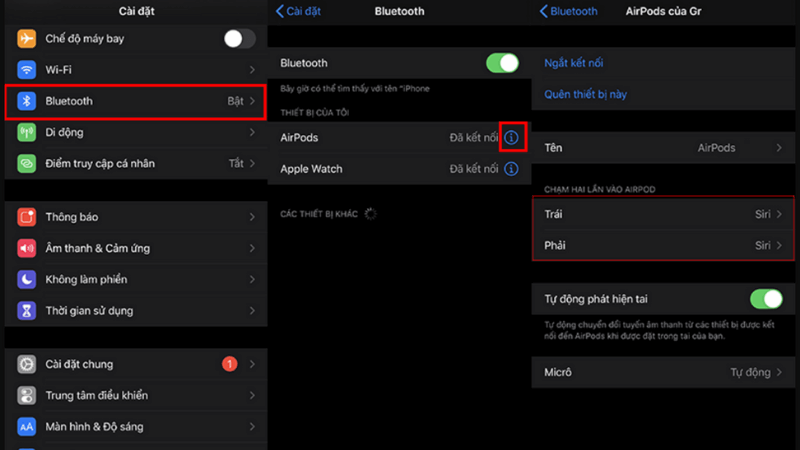
Đương nhiên, nếu bạn vẫn muốn kích hoạt Siri, bạn chỉ có thể sử dụng một bên tai nghe để thực hiện thay đổi bài hát.
Cách chuyển bài trên tai nghe Airpods từ Macbook
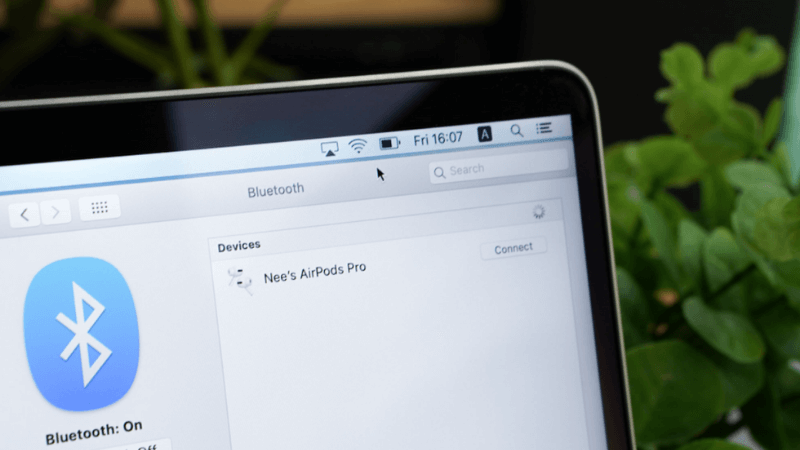
>> Hướng dẫn cách tăng giảm âm lượng Airpods
Tuy nhiên, trong tình huống bạn chỉ sở hữu Macbook nhưng lại muốn thay đổi các tùy chọn trước đó trên Airpods từ thiết bị này, hãy thực hiện theo các bước sau đây:
- Thực hiện kết nối tai nghe Airpods với Macbook của bạn.
- Truy cập ứng dụng “Tùy chọn hệ thống”.
- Nhấn chọn mục Bluetooth.
- Tiếp tục nhấn chọn “Tùy chọn” phía bên phải tên Airpods đang thực hiện kết nối.
- Chọn tùy chọn cho phép bạn nếu muốn thực hiện chỉnh sửa có thể nhấn đúp vào phải hoặc trái.
- Nhấn chọn tùy chọn thay đổi bài hát.
Cách chuyển bài trên tai nghe Airpods Pro
Đối với tai nghe Airpods Pro, Apple thực hiện loại bỏ hoàn toàn thao tác nhấn đúp hai lần lên bề mặt, đồng thời chèn cảm biến áp suất lên thân của cả hai bên tai nghe.
Tương tự như thiết bị Airpods thế hệ trước, Airpods Pro cũng sở hữu chứng năng “Hey Siri” vô cùng tiện lợi, như chúng ta đã biết trước đây, để thực hiện đưa ra các lệnh thay đổi tác vụ. Bên cạnh đó, bạn có thể áp dụng cách nhấn thanh phía bên trái hoặc phải hai lần để chuyển trực tiếp tới phát lại bài hát tiếp theo.
Tuy nhiên, bên cạnh khả năng sử dụng thao tác nhấn hai lần, Airpods Pro còn hỗ trợ tính năng nhấn một lần, hay thậm chí là nhấn ba lần. Mọi thao tác này đều có thể tùy chỉnh từ một cài đặt giống nhau.

- Thực hiện kết nối Airpods Pro với iPhone (hay iPad).
- Truy cập Cài đặt trên thiết bị phát.
- Nhấn chọn mục Bluetooth.
- Tiếp tục chọn “TÔI” ở phía bên phải tên thiết bị Airpods của bạn.
- Thực hiện thay đổi các tùy chọn bạn muốn.
Cách chuyển bài trên tai nghe Airpods từ thiết bị Android
Ngoài ra, bên cạnh các thiết bị chạy hệ điều hành iOS, bạn hoàn toàn có thể chuyển bài trên tai nghe Airpods từ thiết bị Android. Tuy nhiên, bạn không thể sử dụng các lệnh thay đổi đa dạng ở cả hai phiên bản Airpods như đối với iOS.
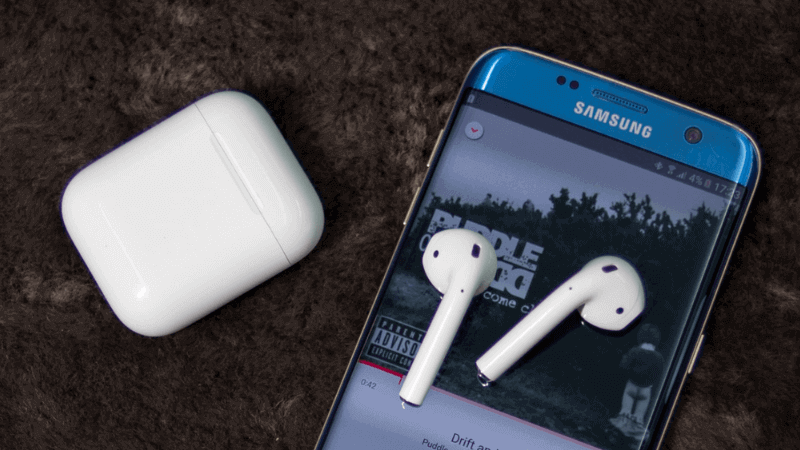
Cách duy nhất bạn có thể thực hiện ở cả hai model Airpods chính là: chạm hay nhấn hai lần vào thân Airpods (tùy thuộc vào kiểu máy). Tuy nhiên, trước khi thực hiện thao tác, bạn cần đảm bảo rằng Airpods đã được kết nối với thiết bị iOS, thực hiện thay đổi cài đặt sau đó mới kết nối lại với thiết bị Android.
Trên đây là hướng dẫn cách chuyển bài trên tai nghe Airpods mà iAir muốn giới thiệu tới các bạn. Hy vọng rằng bài viết có thể đem lại lợi ích dành cho bạn, xem thêm nhiều bài viết bổ ích nữa tại mục Kiến thức của iAir nhé các bạn

 Loa Bluetooth
Loa Bluetooth Củ sạc
Củ sạc Sạc không dây
Sạc không dây Dịch vụ sửa chữa
Dịch vụ sửa chữa














